КЕМУ врши потпуну емулацију система. Дакле, КЕМУ може покретати програме написане за различиту архитектуру на вашем Дебиан 9 рачунару. На пример, програми написани за процесоре засноване на АРМ-у могу се покретати на к86 ЦПУ-има уз помоћ КЕМУ-а.
У овом чланку ћу вам показати како инсталирати и користити КЕМУ на Дебиан 9 Стретцх. Хајде да почнемо.
КЕМУ и КВМ:
КЕМУ се може комбиновати са КВМ-ом да би се користиле функције хардверске виртуелизације вашег ЦПУ-а. КЕМУ + КВМ ће вам приближити перформансе изворног хардвера.
Функција виртуелизације хардвера је подразумевано онемогућена за АМД и Интел ЦПУ. Дакле, мораћете да их омогућите ручно ако то желите да користите.
Препоручујем вам да омогућите хардверску виртуелизацију. Ако то не учините, КЕМУ ће бити врло спор.
Омогућавање хардверске виртуелизације:
Ако имате Интел ЦПУ, онда све што треба да урадите је да омогућите ВТ-к или ВТ-д из БИОС-а матичне плоче.
За АМД ЦПУ морате да омогућите АМД-в из БИОС-а матичне плоче.
Ако ваша ЦПУ подржава хардверску виртуелизацију, а ви сте је омогућили из БИОС-а рачунара, тада можете да проверите да ли је виртуелизација омогућена са вашег Дебиан 9 Стретцх уређаја следећом наредбом:
$ лсцпу | греп ВиртКао што видите, омогућена је виртуелизација хардвера.

Инсталирање КЕМУ и КВМ:
КЕМУ није подразумевано инсталиран на Дебиан 9 Стретцх. Али доступан је у службеном спремишту пакета Дебиан 9 Стретцх. Тако да га можете лако инсталирати.
Прво ажурирајте кеш спремишта АПТ пакета следећом наредбом:
$ судо апт упдате
Кеш спремишта АПТ пакета треба ажурирати.
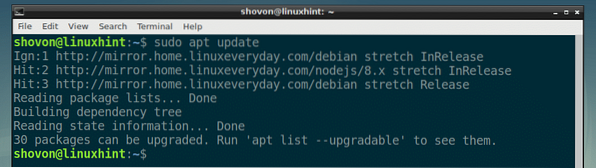
Сада инсталирајте КЕМУ следећом наредбом:
$ судо апт инсталл кему кему-квм
Сада притисните г а затим притисните
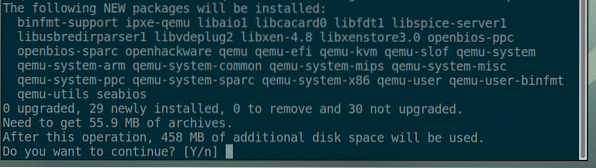
Треба инсталирати КВМ и КЕМУ.
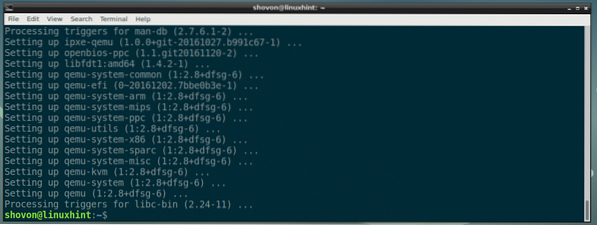
Коришћење КЕМУ-а и КВМ-а:
У овом одељку ћу вам показати како инсталирати Алпине Линук на КЕМУ + КВМ виртуелну машину.
Креирање ВМ директоријума:
Прво створите директоријум у коме ће се чувати сви ваши ВМ подаци. Од сада ћу звати овај ВМ директоријум.
Креирајте ВМ директоријум помоћу следеће команде:
$ мкдир -п ~ / кему / алпски
Сада идите до ВМ директоријума следећом наредбом:
$ цд ~ / кему / алпски
Преузимање Алпине Линук ИСО слике:
Сада преузмите ИСО слику Алпине Линук Стандард са хттпс: // алпинелинук.орг / преузимања / у ваш ВМ директоријум.
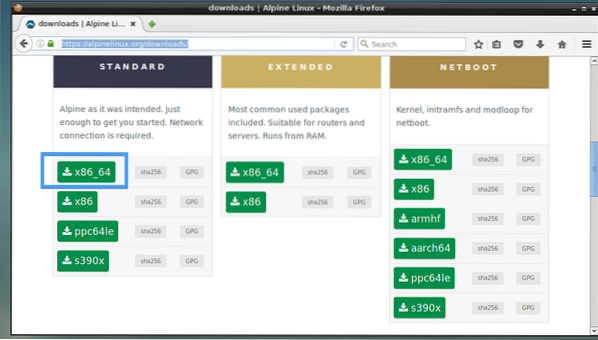
У време овог писања ИСО слика је алпски стандард-3.8.0-к86_64.исо

Креирање КЕМУ слике:
Сада морате да креирате КЕМУ слику. То је виртуелни чврсти диск на који ћете инсталирати Алпине Линук. КЕМУ има своју команду за креирање КЕМУ слике.
Направићу КЕМУ слику алпски.имг и алоцирати 8 ГБ простора на диску уз следећу команду:
$ кему-имг цреате -ф кцов2 алпски.имг8ГБЕЛЕШКА: Слику можете назвати нечим другим алпски.имг и подесите величину диска на нешто друго осим 8Г (8 гига бајта).

Као што видите, алпски.имг је створен.

Покретање програма Алпине Инсталлер:
Сада можете покренути КЕМУ емулацију са КВМ-ом и инсталирати Алпине Линук на слику алпски.имг.
Користићу скрипту љуске инсталирај.сх да започнете инсталацију јер верујем да то олакшава касније разумевање и модификовање наредбе.
Сада покрените следећу наредбу за креирање инсталирај.сх:
$ нано инсталација.сх
И укуцајте следеће редове:
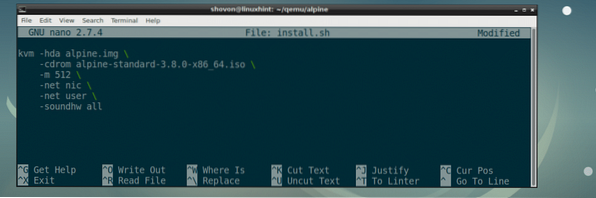
Сада сачувајте датотеку са
БЕЛЕШКА: Ево, -м 512 значи 512 МБ меморије (РАМ) биће додељена виртуелној машини.
Сада направите сценарио инсталирај.сх извршни са следећом командом:
$ цхмод + к инсталација.сх
Сада покрените скрипту за инсталирање са:
$ ./инсталирај.сх
Као што видите, инсталациони програм Алпине покренуо се.
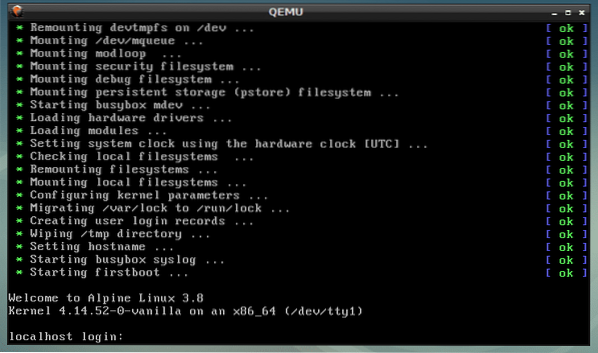
Сад укуцајте корен и притисните
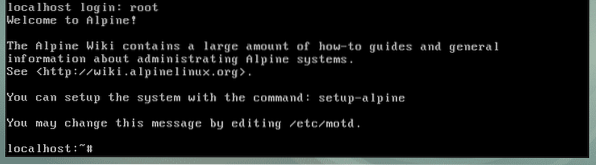
Сада покрените инсталатер следећом наредбом:
# сетуп-алпине
Сада укуцајте распоред тастатуре (изабрао сам нас) и притисните
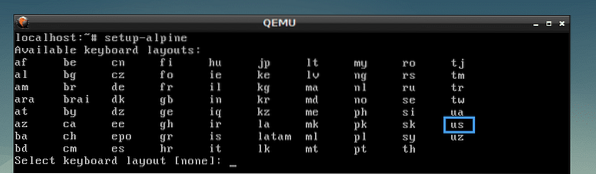
Изаберите варијанту (изабрао сам нас) и притисните
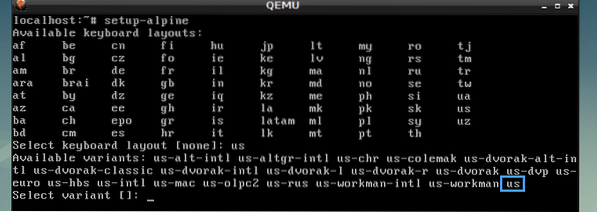
Сада укуцајте име хоста и притисните
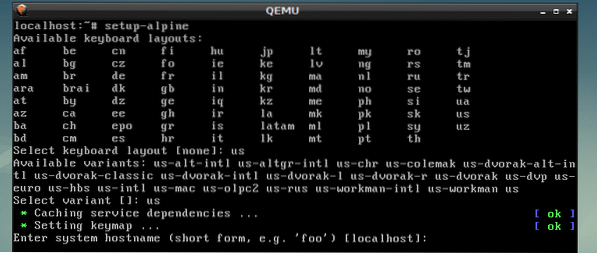
Сада изаберите свој мрежни интерфејс. Подразумевано је етх0, која је тачно. Па сам притиснуо
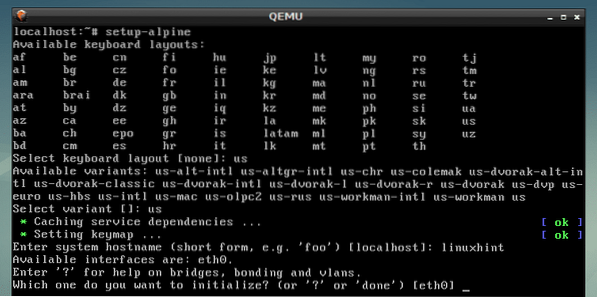
Сада унесите ИП адресу мрежног интерфејса. Изабраћу подразумевано, а то је дхцп додељена ИП адреса. Када завршите, притисните
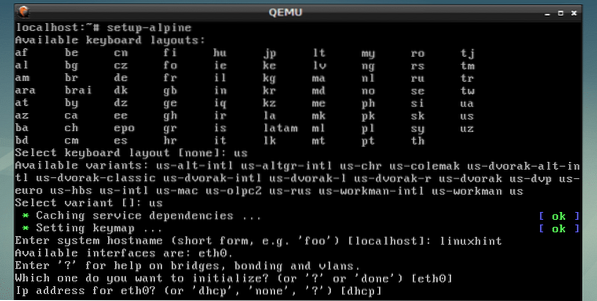
Одабрао сам дхцп, па сам притиснуо
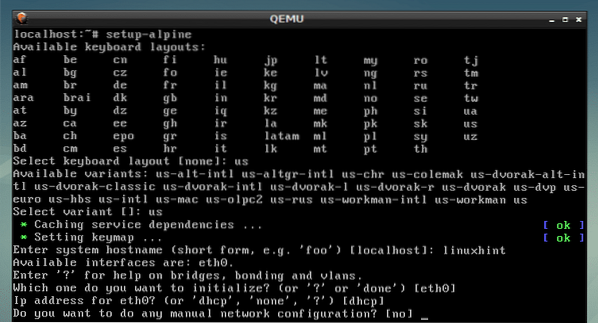
Сад укуцајте свој нови корен лозинку и притисните
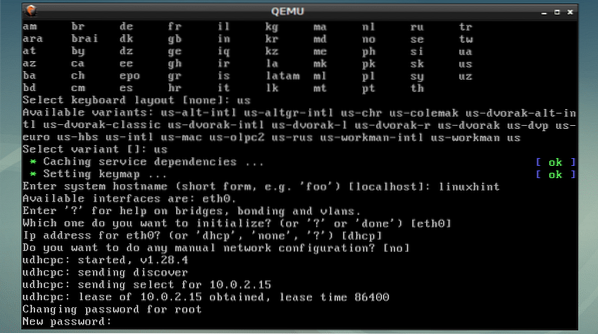
Сада поново откуцајте лозинку и притисните
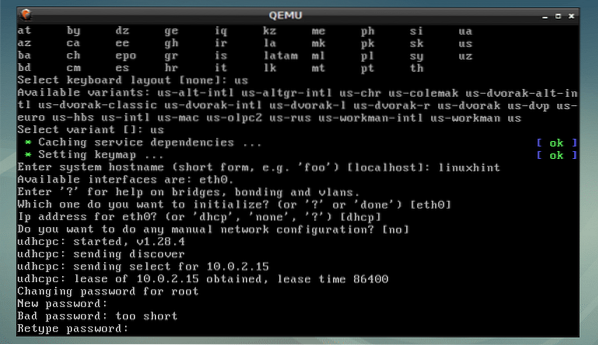
Сада је време да одаберете временску зону. Подразумевано је УТЦ, али притиском на можете навести друге подржане временске зоне ? и
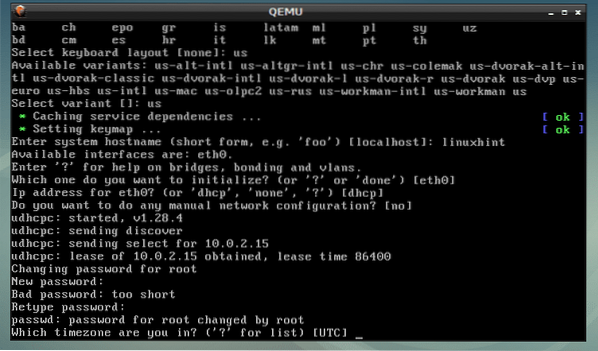
Притисните
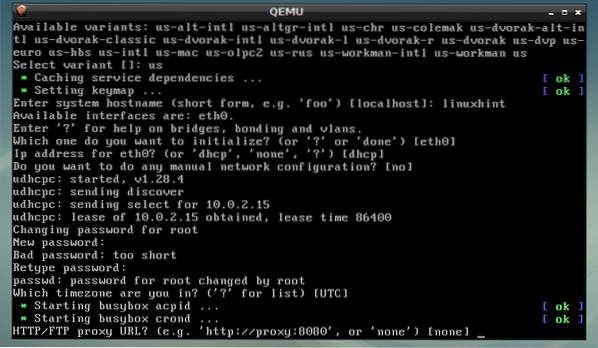
Притисните
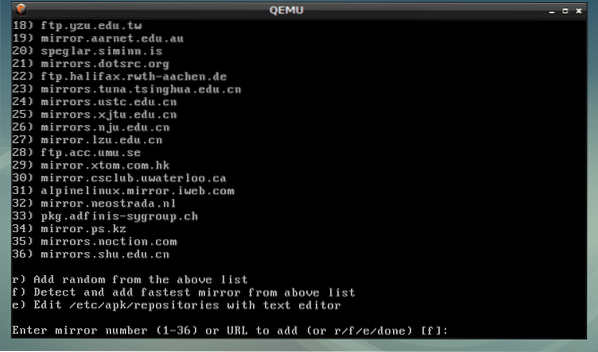
Притисните
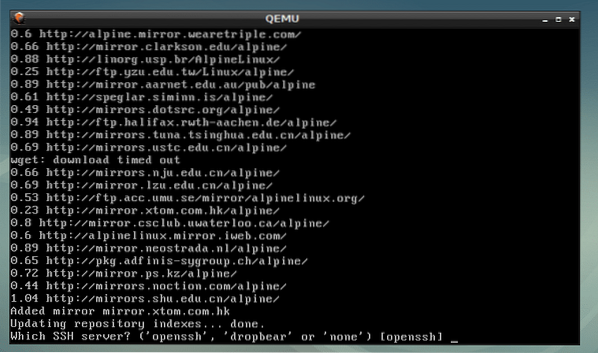
Укуцати сда и притисните
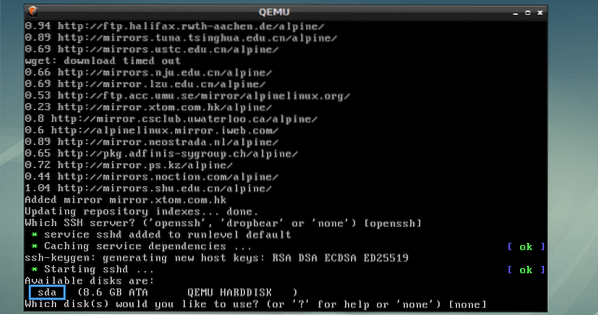
Укуцати сис и притисните
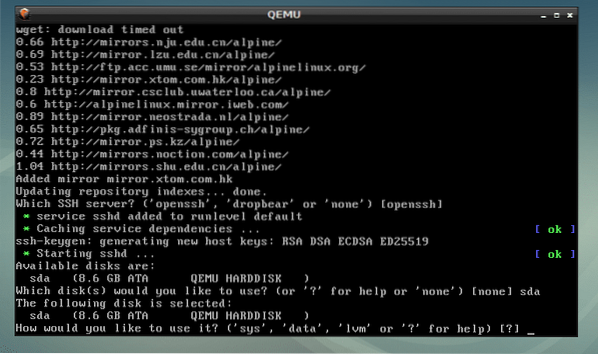
Сад укуцајте г и притисните
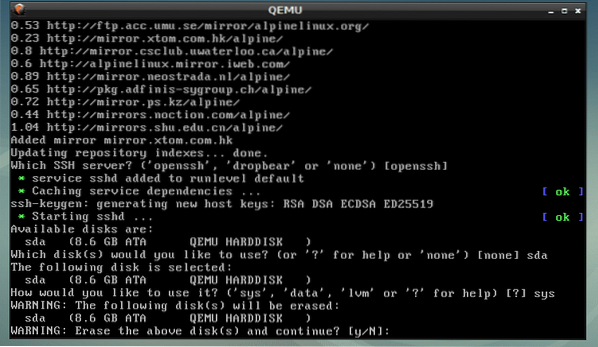
Инсталира се Алпине ..
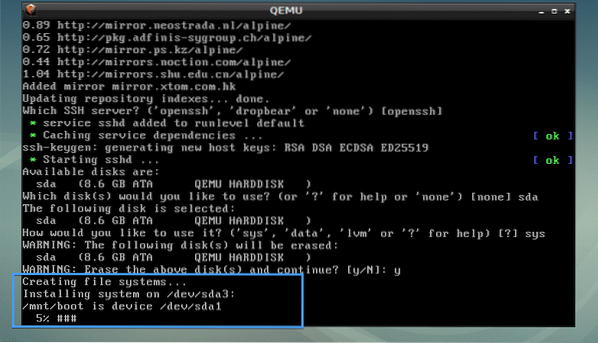
Инсталиран је Алпине Линук.
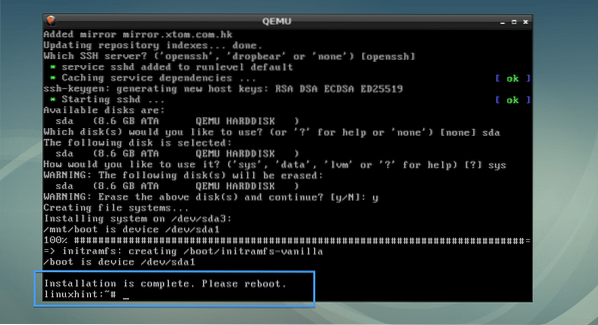
Покретање Алпине-а са алпског.имг КЕМУ Слика:
Сада креирајте другу скрипту љуске почетак.сх у ВМ директоријуму следећом командом:
$ нано старт.сх
Сада му додајте следеће редове и сачувајте га.
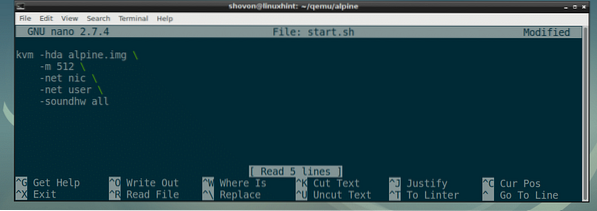
Нека скрипта почне.сх извршна на следећи начин:
$ цхмод + к старт.сх
Коначно, можете се подићи у свој новоинсталирани Алпине ОС са КЕМУ КВМ на следећи начин:
$ ./почетак.сх
Као што видите, Алпине Линук се покренуо са КЕМУ слике.
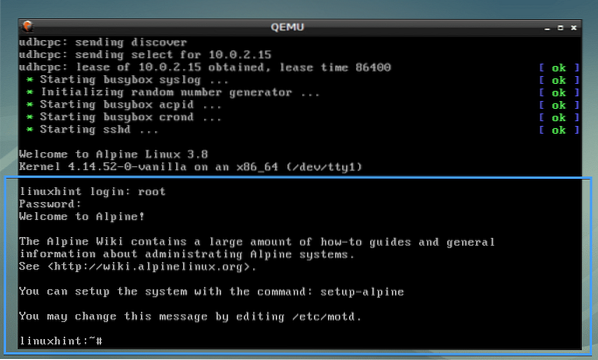
Угледање на друге архитектуре са КЕМУ:
КЕМУ подржава пуно ЦПУ архитектура као што можете видети са снимка заслона испод.
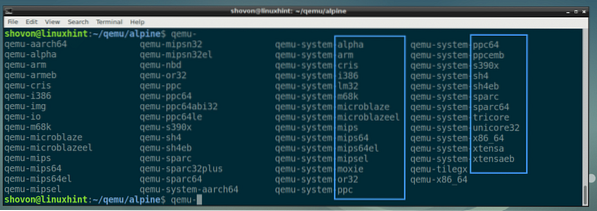
Користио сам квм наредба у ранијим примерима. У ствари је омогућена виртуелизација хардвера кему-систем-к86_64.
Можете заменити све квм наредбе са кему-систем-к86_64 наредба у ранијим примерима и то би и даље функционисало. Али радиће полако јер неће користити хардверску виртуелизацију.
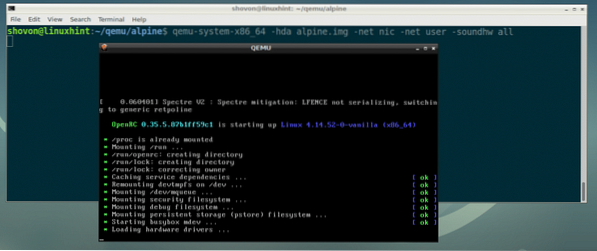
Дакле, на тај начин инсталирате и користите КЕМУ на Дебиан 9 Стретцх. Хвала што сте прочитали овај чланак.
 Phenquestions
Phenquestions


